MP3, WAV, WMA와 같은 오디오 파일 형식은 음악 및 오디오 컨텐츠를 저장하고 공유하는 데 널리 사용됩니다. 그러나 때로는 오디오 파일이 소리가 나지 않거나 실행되지 않는 문제가 발생할 수 있습니다. 이런 문제가 발생했을 때 어떻게 해결할 수 있는지 알아보겠습니다.
오디오 파일 실행 오류가 생기는 상황
가끔 오디오 파일을 실행하면 아래와 같은 오류가 생길때가 있습니다.

이 해결법을 지금부터 알아보겠습니다
일반적인 해결법들
- 다른 미디어 플레이어 사용: 오디오 파일을 열려는 미디어 플레이어가 문제를 일으킬 수 있습니다. 다른 미디어 플레이어를 사용하여 파일을 시도해보세요. 예를 들어, Windows 운영체제에서는 "Windows Media Player," "VLC Media Player," "Foobar2000" 등을 사용할 수 있습니다.
- 다른 포맷으로 변환: 오디오 파일이 손상되었거나 특정 포맷에서 재생되지 않는 경우, 파일을 다른 오디오 포맷으로 변환하여 시도해보세요. 변환 도구를 사용하여 원하는 포맷으로 파일을 변환할 수 있습니다.
- 오디오 파일 확인: 오디오 파일 자체가 손상되었을 수 있습니다. 다른 오디오 파일을 재생하여 정상적으로 작동하는지 확인해보세요. 오디오 파일이 여러 미디어 플레이어에서 열리지 않는 경우 파일 자체에 문제가 있을 가능성이 있습니다.
- 코덱 설치: 오디오 파일이 특정 코덱을 필요로 하는 경우, 해당 코덱을 설치해보세요. 특히 비디오 파일에서 오디오를 추출하는 경우에 코덱이 필요할 수 있습니다.
- 운영체제 및 소프트웨어 업데이트: 운영체제 및 사용 중인 미디어 플레이어 소프트웨어를 최신 버전으로 업데이트해보세요. 업데이트가 누락된 경우에는 호환성 문제를 해결할 수 있습니다.
- 오디오 파일 복원 소프트웨어: 오디오 파일이 손상되었거나 부분적으로 손실된 경우, 오디오 파일 복원 소프트웨어를 사용하여 복구할 수 있습니다.
- 전문가 상담: 파일이 여전히 열리지 않는 경우, 전문가의 도움을 받는 것이 좋습니다. 전문가는 고급 도구와 기술을 사용하여 손상된 오디오 파일을 복구할 수 있을 것입니다.
4DDiG File Repair 파일 복원 솔루션 소개 및 다운로드
먼저 이 방법은 4DDiG File Repair 프로그램을 설치해야 사용할 수 있으므로,
지난 포스팅을 통해 꼭 설치해보시기 바랍니다.
▼ 4DDiG File Repair 파일 복원 솔루션 소개 및 다운로드
https://m-sooriya.tistory.com/996
손상된 동영상, 깨진 사진, 문서 안열림, 오디오 파일 복구 프로그램 (4DDiG File Repair 올인원 솔루
안녕하세요. 디지털 시대에는 다양한 종류의 파일을 다루게 됩니다. 그 중에서도 사진, 동영상, 문서, 오디오 파일 등은 우리의 일상에서 중요한 역할을 하며, 이러한 파일이 손상되거나 문제가
m-sooriya.tistory.com
▼ 공식 홈페이지
[공식] Tenorshare 4DDiG 오디오 복구: 손상된 오디오 파일을 쉽게 복구
오디오 손상 또는 오디오 오류는 걱정안하셔도 됩니다. 4DDiG 오디오 복구 프로그램을 다운로드하여 손상된 음성 파일을 쉽게 복구할 수 있습니다.
4ddig.tenorshare.com
오디오 파일 소리 안남 해결 방법
1) 먼저 솔루션 좌측의 오디오복구 -> 오디오 추가를 누릅니다

2) 손상된 오디오 파일을 선택 후 [열기]를 누릅니다

3) 잠시 기다렸다가 [복구 시작]을 누릅니다


4) 결과 보기를 누릅니다

5) 해당 파일들 선택 후 [선택한 파일을 내보내기]를 누릅니다.
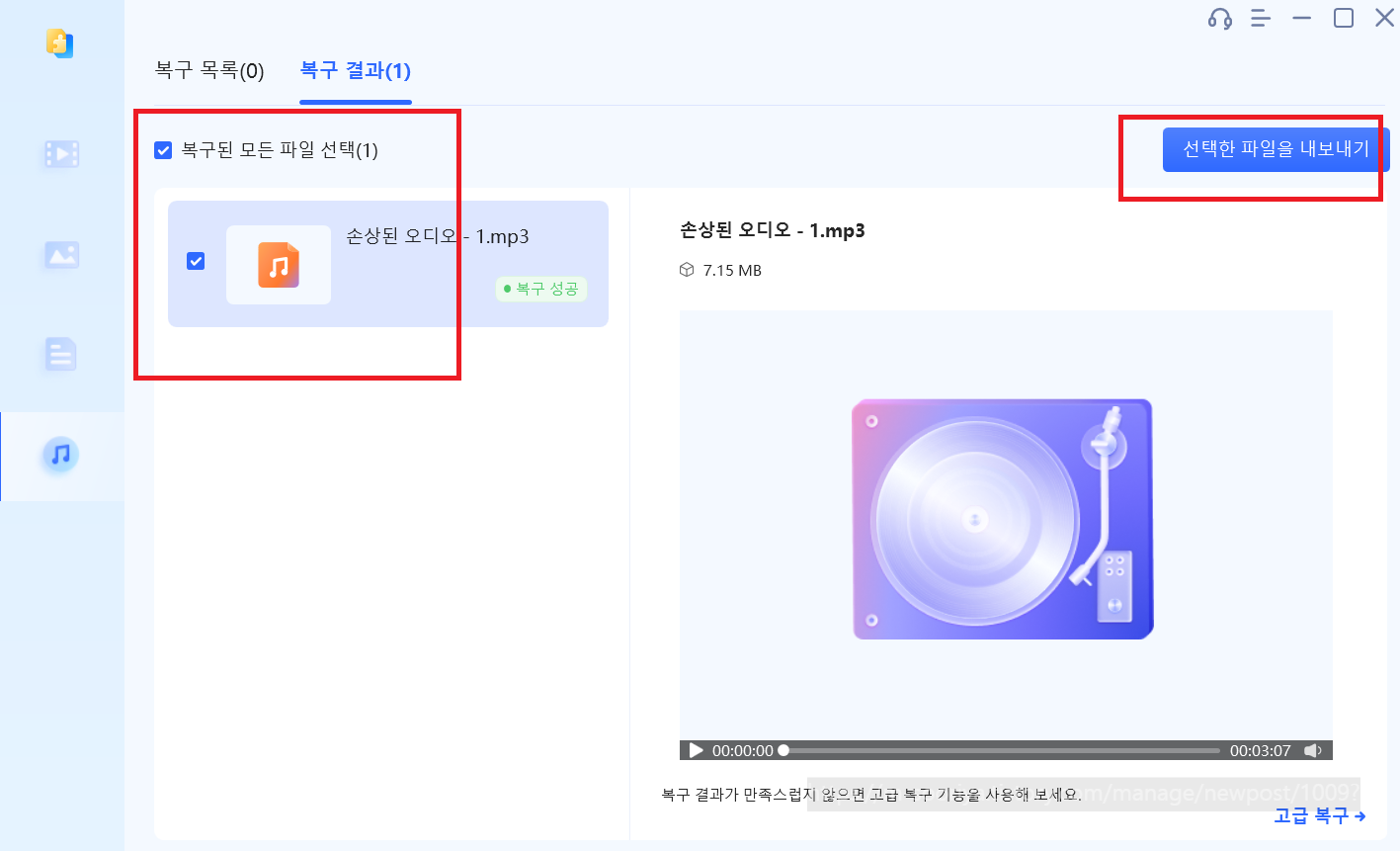
6) 복구 파일을 저장할 경로를 선택 후 [확인]을 누릅니다

7) 결과 보기를 누릅니다

8) 이제 해당 파일이 복구되어 저장됐고 실행해서 확인하시면 되겠습니다


다양한 기능 살펴보기
이 프로그램을 사용하면 오디오는 물론 동영상 파일도 복구하고 스케일업 할 수 있으니
아래의 기능들도 살펴보세요~
# 1. 동영상 복구 하기
# 2. 사진 복구 하기
# 3. 실행 안되는 문서 복구 하기
# 4. 실행 안되는 오디오 파일 복구하기
이 포스팅의 내용은 동영상으로 더 쉽게 볼 수 있습니다
▼ 동영상으로 쉽게 보기
https://www.youtube.com/watch?v=vcDQoJX4INA
결론
오디오 파일이 소리가 나지 않거나 실행되지 않을 때에는 다양한 원인과 대처 방법이 있습니다.
여기까지 하셨다면 오디오 파일을 다시 정상적으로 재생할 수 있을 것입니다.
지금까지 위의 단계를 따라 하시느라 수고 많으셨습니다!
이 포스팅은 tenorshare로부터 원고료를 받고 작성하였습니다.
▼ 공식 홈페이지
[공식] Tenorshare 4DDiG 오디오 복구: 손상된 오디오 파일을 쉽게 복구
오디오 손상 또는 오디오 오류는 걱정안하셔도 됩니다. 4DDiG 오디오 복구 프로그램을 다운로드하여 손상된 음성 파일을 쉽게 복구할 수 있습니다.
4ddig.tenorshare.com










댓글